文章詳情頁
win10突然黑屏假死
瀏覽:4日期:2023-04-27 18:58:12
win10系統是一款應用廣泛的優秀系統,各種不同的設置都可以讓用戶們來進行選擇,用戶們完全可以按照自己的想法來對系統進行你想要的完美設置,但最近有不少小伙伴們反應在對win10系統的應用過程中出現了突然黑屏假死的情況,今天小編就為大家帶來了圖文詳解win10開機黑屏解決辦法有需要的小伙伴們快來看看吧。

操作步驟:
1、開始菜單--設置--系統--電源和睡眠,兩個都設置成從不(臺式機,筆記本根據自己需要來),然后點開下面的“其他電源設置”,點開“更改計劃設置”--更改高級電源設置,在此時間后關閉硬盤設置為6000(基本不關,隨自己喜好),睡眠--允許使用喚醒定時器--禁用(可以自己決定)。
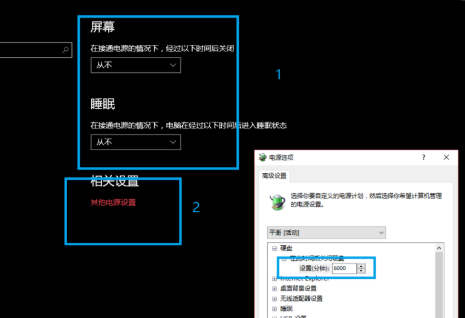
2、win+r鍵,彈出運行框,輸入gpedit.msc,打開本地組策略編輯器--計算機配置--管理模板--系統--硬盤NV緩存,右邊4個未配置的“關閉”,都點上啟用。ok,重啟。
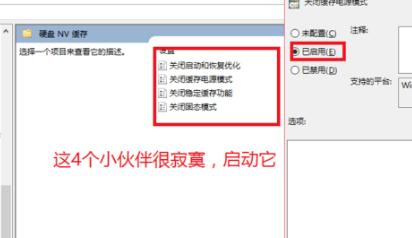
>>>win10開機只有鼠標箭頭
>>>win10開機黑屏
>>>win10桌面黑屏只剩鼠標
>>>win10突然黑屏只有鼠標
>>>win10開機logo后黑屏
以上就是小編給各位小伙伴帶來的win10突然黑屏假死的所有內容,希望你們會喜歡。更多相關教程請收藏好吧啦網~
以上就是win10突然黑屏假死的全部內容,望能這篇win10突然黑屏假死可以幫助您解決問題,能夠解決大家的實際問題是好吧啦網一直努力的方向和目標。
上一條:win10啟動黑屏時間長下一條:win10電腦屏幕分辨率調不了怎么辦
相關文章:
排行榜

 網公網安備
網公網安備